Panneau Calques
Le panneau Calques vous permet de modifier les noms et les propriétés des calques dans le dessin actuel, et de créer, supprimer, modifier, appliquer des calques, des états de calques et des filtres de calques.
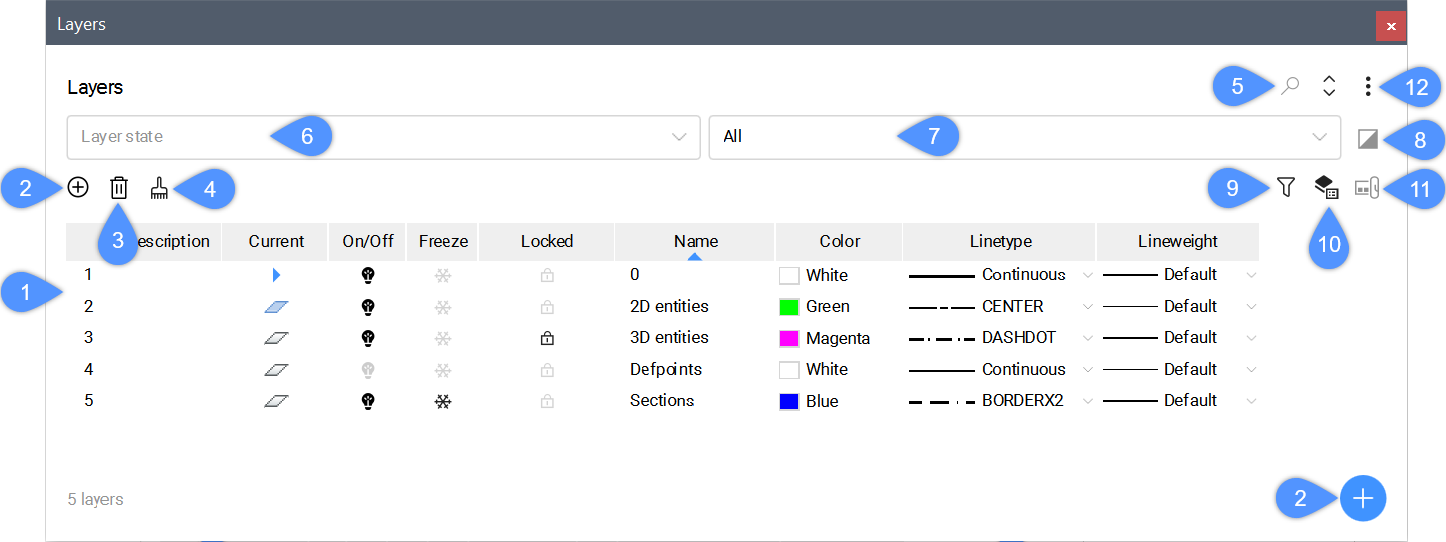
- Liste des calques
- Ajouter un calque
- Supprimer
- Purger
- Recherche
- Contrôle état calque
- Filtre utilisé
- Inverser le filtre
- Explorateur de calques
- Explorateur état de calque
- Cacher les symboles Xref
- Menu
Liste des calques
Affiche une liste des calques et leurs propriétés. La liste peut inclure tous les calques dans le dessin actuel ou un sous-ensemble de ces calques en fonction des états de calques ou des filtres sélectionnés. Les en-têtes de colonne décrivent les propriétés de chaque calque. Vous pouvez trier la liste des calques dans l'ordre ou dans l'ordre inverse pour n'importe quelle propriété en cliquant une ou deux fois sur l'en-tête de la colonne.
Un menu contextuel s'affiche lorsque vous faites un clic droit sur un nom de calque :
- Utilisation calque
- Si l'option est active, elle affiche une coche dans la colonne Actif :
 Utilisé : le calque est utilisé dans le dessin.
Utilisé : le calque est utilisé dans le dessin. Inutilisé : le calque n'est pas utilisé dans le dessin.
Inutilisé : le calque n'est pas utilisé dans le dessin.
- Fusionner vers
- Fusionner les calques sélectionnés en un seul calque.Note: Calques fusionnés seront purgés du dessin.
- Sélectionner tout
- Sélectionne tous les calques disponibles. Vous pouvez également utiliser le raccourci clavier Ctrl+A.
- Tout effacer
- Désélectionne toutes les couches sélectionnées.
- Tout sélectionner sauf courant
- Sélectionne tous les calques disponibles à l’exception du calque actif.
- Supprimer les redéfinitions de fenêtre
-
Supprime les redéfinitions des propriétés définies différemment pour les fenêtres.
- Depuis les calques sélectionnés : supprime les redéfinitions des calques sélectionnés.
- Depuis tous les calques : supprime les redéfinitions de tous les calques.
- Pour la fenêtre actuelle : supprime les redéfinitions de la fenêtre actuelle.
- Pour toutes les fenêtres : supprime les redéfinitions de toutes les fenêtres du dessin
- Isoler les calques sélectionnés
- Isole les calques sélectionnés. Tous les autres calques sont verrouillés ou désactivés.
- Indiquer les calques utilisés
- Si l'option est active, elle affiche une coche dans la colonne Actif :
 Utilisé : le calque est utilisé dans le dessin.
Utilisé : le calque est utilisé dans le dessin. Inutilisé : le calque n'est pas utilisé dans le dessin.
Inutilisé : le calque n'est pas utilisé dans le dessin.
Un menu de clic droit sur les en-têtes de colonne vous permet de les personnaliser. Vous pouvez activer ou désactiver les colonnes et restaurer les positions des colonnes.
- Index
- Spécifie l'index du calque.
- Courant

- Spécifie le calque de travail courant. Une coche (
 ) apparaît pour le calque courant.Note: Seul un calque peut être courant.
) apparaît pour le calque courant.Note: Seul un calque peut être courant.
- Activé/désactivé

- Spécifie l'état Activé/Désactivé des calques. Les entités dont les calques sont désactivés ne sont pas visibles dans le dessin. Toutefois, elles sont traitées pendant les opérations nécessitant une régénération du dessin. L'activation et la désactivation d'un calque ne nécessite pas la régénération du dessin. Par conséquent, cette bascule est la plus utile lorsque vous souhaitez que les entités d'un calque ne soient masquées que pour une courte période pendant que vous modifiez le dessin. Pour modifier le statut, sélectionnez un ou plusieurs calques, puis cliquez sur une icône d'ampoule
 pour l'un des calques sélectionnés. Le statut est appliqué à tous les calques sélectionnés.
pour l'un des calques sélectionnés. Le statut est appliqué à tous les calques sélectionnés.-
Activé (l'icône d'ampoule est en surbrillance) : affiche les entités qui se trouvent sur ce calque.
-
Désactivé (l'icône d'ampoule n'est pas en surbrillance) : masque les entités qui se trouvent sur ce calque.
-
- Geler

- Spécifie l'état de dégel/gel des calques. Les entités sur les calques gelées ne sont pas visibles dans le dessin et ne sont pas traitées pendant les opérations nécessitant une régénération du dessin. Cela peut économiser du temps de traitement si le calque comprend de nombreuses entités. Cependant, le processus de gel et de dégel d'un calque nécessite une régénération du dessin. Par conséquent, cette bascule est le plus utile lorsque vous voulez que les entités d'un calque soient masquées pour une période prolongée pendant que vous modifiez le dessin. Pour modifier le statut, sélectionnez un ou plusieurs calques, puis cliquez sur une icône gel
 pour l'un des calques sélectionnés. Le statut est appliqué à tous les calques sélectionnés.
pour l'un des calques sélectionnés. Le statut est appliqué à tous les calques sélectionnés.- Dégeler (l'icône gel n'est pas mise en surbrillance) : affiche les entités qui se trouvent sur ce calque.
- Geler (l'icône gel est mise en surbrillance) : masque les entités qui se trouvent sur ce calque.
- Verrouillé

- Spécifie l'état de verrouillage des calques. Les entités des calques verrouillés ne peuvent pas être éditées. Ils restent visibles. Cependant, ils sont atténués en fonction de la variable système LAYLOCKFADECTL. Pour modifier le statut, sélectionnez un ou plusieurs calques, puis cliquez sur une icône cadenas
 pour l'un des calques sélectionnés. Le statut est appliqué à tous les calques sélectionnés.
pour l'un des calques sélectionnés. Le statut est appliqué à tous les calques sélectionnés.- Déverrouillé (l'icône cadenas n'est pas mise en surbrillance) : permet de modifier les entités de ce calque.
- Verrouillé (l'icône cadenas est mise en surbrillance) : empêche de modifier les entités de ce calque.
- Nom
- Spécifie le nom du calque. Pour renommer un calque, double-cliquez sur le nom du calque ou sélectionnez Renommer dans le menu contextuel.
- Description:

- (Facultatif) Spécifie le contenu ou l'objectif du calque. Pour créer ou mettre à jour une description, sélectionnez un ou plusieurs calques, puis double-cliquez sur le champ de description de l'un des calques sélectionnés. Le texte saisi est appliqué à tous les calques sélectionnés.
- Couleur

- Spécifie la couleur des calques. Pour modifier la couleur, sélectionnez un ou plusieurs calques, puis cliquez sur la couleur actuelle de l'un des calques sélectionnés. La boîte de dialogue Sélectionner la couleur s'affiche. La couleur que vous sélectionnez est appliquée à tous les calques sélectionnés.
- Type de ligne

- Spécifie le type de ligne des calques. Pour le type de ligne, sélectionnez un ou plusieurs calques, puis cliquez sur le type de ligne de l'un des calques sélectionnés. Si le type de ligne que vous souhaitez n'est pas affiché dans la liste déroulante, cliquez sur Charger pour afficher la boîte de dialogue Charger les types de ligne. Le type de ligne que vous sélectionnez est appliqué à tous les calques sélectionnés.
- Poids de la ligne

- Spécifie L'Épaisseur de ligne des calques. Pour modifier l'épaisseur de ligne, sélectionnez un ou plusieurs calques, puis double-cliquez sur l'épaisseur de ligne de l'un des calques sélectionnés. L'épaisseur de ligne que vous sélectionnez est appliquée à tout les calques sélectionnés.
- Transparence

- Spécifie la transparence des calques. Pour modifier la transparence, sélectionnez un ou plusieurs calques, puis cliquez sur transparence de l'un des calques sélectionnés. Vous pouvez saisir une valeur comprise entre 0 (entièrement opaque) et 90 (presque entièrement transparente) ou sélectionner une valeur prédéfinie dans la liste déroulante. La valeur que vous spécifiez est appliquée à tous les calques sélectionnés.Note: La variable système TRANSPARENCYDISPLAY doit être activée pour que l'effet de transparence soit visible.
- Style de tracé

- Spécifie le style de tracé des calques. Si le mode de style de tracé (variable système PSTYLEMODE) du dessin courant est défini sur les styles de tracé dépendants des couleurs, les styles de tracé des calques utilisent les couleurs des calques et sont en lecture seule. Si le mode de style de tracé pour le dessin courant est défini sur les styles de tracé nommés, vous pouvez changer le style de tracé. Pour specifier un style de tracé different, sélectionnez un ou plusieurs calques, puis cliquez sur style de tracé courant de l'un des calques sélectionnés. La boîte de dialogue Sélectionner style de tracé s'affiche. Le style de tracé que vous sélectionnez est appliqué à tous les calques sélectionnés.
- Tracer

- Spécifie l'état de l'espace. Les entités sur les calques Pas Imprimer restent visibles dans le dessin mais ne sont pas imprimées. Pour modifier le statut, sélectionnez un ou plusieurs calques, puis cliquez sur l'icône imprimante
 pour l'un des calques sélectionnés. Le statut est appliqué à tous les calques sélectionnés.
pour l'un des calques sélectionnés. Le statut est appliqué à tous les calques sélectionnés.- Imprimer (l'icône de l'imprimante est en surbrillance) : Imprime le calque.
- Pas Imprimer (l'icône de l'imprimante n'est pas en surbrillance) : N'imprime pas le calque.
Certains calques créés par BricsCAD®, tels que Defpoints, sont définis par défaut sur Pas Imprimer et ne peuvent être modifiés.
- Nouveau VP

- Spécifie l'état de dégel/gel par défaut des calques pour les nouvelles fenêtres de présentation. Pour modifier l'état, sélectionnez une ou plusieurs couches, puis cliquez sur l'icône VP
 pour l'un des calques sélectionnés. Le statut est appliqué à tous les calques sélectionnés.
pour l'un des calques sélectionnés. Le statut est appliqué à tous les calques sélectionnés.- Dégel (l'icône VP n'est pas mise en surbrillance) : affiche les entités qui se trouvent sur cette calque lors de la création d'une nouvelle fenêtre.
- Gel (l'icône VP est en surbrillance) : masque les entités qui se trouvent sur cette calque lorsqu'une nouvelle fenêtre est créée.
- Matériau

- Spécifie le matériau des calques. Pour modifier le matériau, sélectionnez un ou plusieurs calques, puis double-cliquez sur le matériau de l'un des calques sélectionnés. Le matériau que vous sélectionnez est appliqué à tous les calques sélectionnées. Si le matériau que vous voulez ne s'affiche pas dans la liste déroulante, vous pouvez l'ajouter au dessin courant à l'aide de la commande MATÉRIAUX.
- VP Freeze

- Spécifie l'état de dégel/gel des calques pour l'onglet de mise en page ou la fenêtre d'affichage actuel(le). Cette propriété n'est pas disponible dans l'onglet Model (Modèle) et remplace l'espace modèle Thaw/Freeze status (Statut Dégel/Geler). Pour modifier l'état, sélectionnez une ou plusieurs calques, puis cliquez sur l'icône VP Geler
 , pour l'un des calques sélectionnés. Le statut est appliqué à tous les calques sélectionnés.
, pour l'un des calques sélectionnés. Le statut est appliqué à tous les calques sélectionnés.- Gel (l'icône VP Freeze n'est pas mise en évidence) : affiche les entités qui se trouvent sur cette calque dans la disposition ou la fenêtre d'affichage actuelle.
- Gel (l'icône VP Freeze est en surbrillance) : les entités qui se trouvent sur ce calque dans la disposition ou la fenêtre d'affichage courante.
- VP couleur

- Spécifie la couleur des calques pour l'onglet de mise en page ou la fenêtre d'affichage en cours. Cette propriété n'est pas disponible dans l'onglet Modèle et remplace la couleur de l'espace modèle.
Pour modifier la couleur, sélectionnez un ou plusieurs calques, puis cliquez sur la couleur actuelle de l'un des calques sélectionnés. La boîte de dialogue Sélectionner la couleur s'affiche. La couleur est appliquée à tous les calques sélectionnés.
- Type de ligne fenêtre

- Spécifie le type de ligne des calques pour l'onglet de mise en page ou la fenêtre d'affichage actuel(le). Cette propriété n'est pas disponible dans l'onglet Modèle et remplace le type de ligne de l'espace modèle.
Pour modifier le type ligne, sélectionnez un ou plusieurs calques, puis double-cliquez sur le type ligne fenêtre de l'un des calques sélectionnés. Si le type de ligne que vous souhaitez n'est pas affiché dans la liste déroulante, cliquez sur Charger pour afficher la boîte de dialogue Charger les types de ligne. Le type de ligne que vous sélectionnez est appliquée à tous les calques sélectionnés.
- Épaisseur de ligne Fenêtre

- Spécifie l'Épaisseur de ligne des calques pour l'onglet ou la fenêtre de présentation courante. Cette propriété n'est pas disponible dans l'onglet Modèle et elle remplace l'Épaisseur de ligne de l'espace modèle.
Pour modifier l'épaisseur de ligne, sélectionnez un ou plusieurs calques, puis double-cliquez sur l'épaisseur de ligne de l'un des calques sélectionnés. L'épaisseur de ligne que vous sélectionnez est appliquée à toutes les calques sélectionnés.
- Transparence fenêtre

- Spécifie la transparence des calques pour l'onglet ou la fenêtre de présentation en cours. Cette propriété n'est pas disponible dans l'onglet Modèle et remplace la transparence de l'espace modèle.
Pour modifier la valeur de transparence, sélectionnez un ou plusieurs calques, puis cliquez sur la transparence actuelle de l'un des calques sélectionnés. Vous pouvez saisir une valeur comprise entre 0 (totalement opaque) et 90 (presque totalement transparent) ou sélectionner une valeur prédéfinie dans la liste déroulante. La valeur que vous sélectionnez est appliquée à toutes les calques sélectionnés.
Note: La variable système TRANSPARENCYDISPLAY doit être activée pour que l'effet de transparence soit visible.
- VP plotstyle

- Spécifie le style de tracé des calques pour l'onglet de mise en page ou la fenêtre d'affichage actuel(le). Cette propriété n'est pas disponible dans l'onglet Modèle et elle remplace le style de tracé de l'espace du modèle. Si le mode de style de tracé (variable système PSTYLEMODE) pour le dessin courant est défini sur les styles de tracé dépendants des couleurs, les styles de tracé des calques utilisent les couleurs des calques et sont en lecture seule.
Si le mode de style de tracé pour le dessin actuel est défini sur les styles de tracé nommés, vous pouvez modifier le style de tracé. Pour spécifier un style de tracé nommé différent, sélectionnez un ou plusieurs calques, puis cliquez sur le style de tracé pour l'un des calques sélectionnés. La boîte de dialogue Sélectionner style de tracé s'affiche. Le style de tracé que vous sélectionnez est appliqué à tous les calques sélectionnés.
Ajouter un calque
Crée un calque portant le nom générique Calque1. Le nouveau calque créé copie les propriétés du calque actuellement sélectionné.
Supprimer
Supprime les calques, à l'exception du calque portant le nom 0 et tous calque comportant des entités, qui ne peut pas être supprimé.
Purger
Purge les calques du dessin courant, à l'exception des suivants, qui ne peuvent pas être purgés :
- Le calque 0.
- Le calque actuel
- Tout calque avec des entités.
Recherche
Permet de rechercher des noms de calques spécifiques. La liste est raccourcie pour n'afficher que les calques contenant la séquence de caractères saisie, quel que soit leur emplacement dans le nom de la calque.
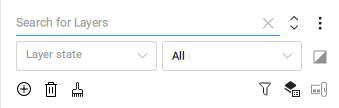
Contrôle état calque
Affiche l'état actuel de calque s'il y a un élément défini dans le dessin. Cliquez sur le bouton fléché vers le bas pour choisir un autre état de calque .
Filtre utilisé
Affiche le filtre de calque actuel s'il y a un élément défini dans le dessin. Cliquez sur le bouton fléché vers le bas pour choisir un filtre de calque différent. Certains filtres sont créés automatiquement par BricsCAD® : Tous, Tous calques utilisés.
Inverser le filtre
Inverse le contenu du filtre actuel de sorte que le volet affiche tous les calques non inclus dans le filtre.
Explorateur de calques
Affiche la boîte de dialogue Explorateur de dessin avec la catégorie Calques sélectionnée.
Explorateur état de calque
Affiche la boîte de dialogue Explorateur de dessin avec la catégorie Etats de calque sélectionnée.
Cacher les symboles Xref
Permet d'activer/désactiver l'affichage des calques de xref.
Menu
- Cacher les calques Xref
- Lorsque cette option est cochée, les calques provenant de plans référencés en externe sont masqués.
- Appliquer le filtre de calque à la barre d'outil calque
- Lorsqu'elle est activée, elle raccourcit la liste des calques affichés, selon les conditions du filtre. Lorsqu'elle est désactivée, elle affiche tous les noms des calques.
- Indique les calques utilisés
- Lorsqu'elle est cochée, les icônes de la colonne Actif s'affichent et indiquent si des entités sont attribuées à ce calque. Les calques non utilisés peuvent être purgés.
Il est possible de modifier la hauteur des lignes de la vue tableau, en basculant entre Vue compacte, Vue par défaut et Vue confortable.

